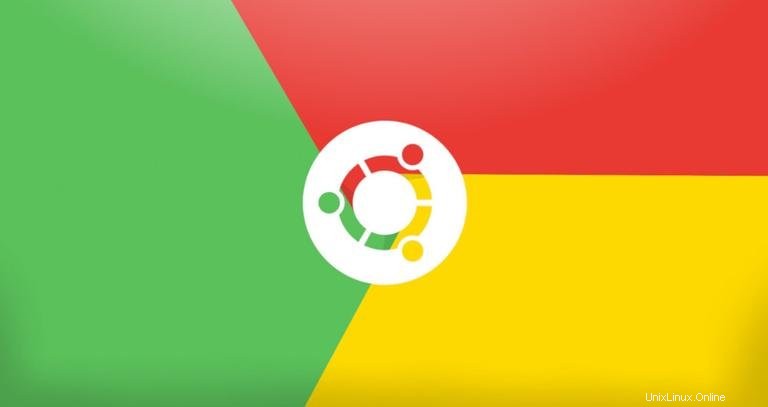
Google Chrome adalah browser web yang paling banyak digunakan di dunia. Ini adalah browser yang cepat, mudah digunakan, dan aman yang dibuat untuk web modern.
Chrome bukan browser sumber terbuka, dan tidak termasuk dalam repositori Ubuntu. Google Chrome didasarkan pada Chromium, browser sumber terbuka yang tersedia di repositori default Ubuntu.
Dalam tutorial ini, kami akan menunjukkan cara menginstal browser web Google Chrome di Ubuntu 18.04. Instruksi yang sama berlaku untuk Ubuntu 16.04 dan distribusi berbasis Debian lainnya, termasuk Debian, Linux Mint dan Elementary OS.
Prasyarat #
Sebelum melanjutkan tutorial ini, pastikan Anda masuk sebagai pengguna dengan hak istimewa sudo.
Memasang Google Chrome di Ubuntu #
Untuk menginstal Google Chrome di sistem Ubuntu Anda, ikuti langkah-langkah berikut:
1. Unduh Google Chrome #
Buka terminal Anda dengan menggunakan Ctrl+Alt+T pintasan keyboard atau dengan mengeklik ikon terminal.
Unduh .deb Google Chrome terbaru paket dengan wget:
wget https://dl.google.com/linux/direct/google-chrome-stable_current_amd64.deb2. Instal Google Chrome #
Menginstal paket di Ubuntu membutuhkan hak sudo. Pastikan Anda menjalankan perintah berikut sebagai pengguna dengan hak sudo.
Pasang .deb Google Chrome paket dengan mengetik:
sudo apt install ./google-chrome-stable_current_amd64.debAnda akan diminta untuk memasukkan kata sandi pengguna Anda. Outputnya akan terlihat seperti berikut:
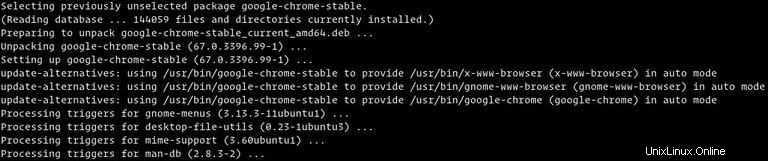
Memulai Google Chrome #
Sekarang setelah Google Chrome terinstal di sistem Ubuntu Anda, Anda dapat memulainya dari baris perintah dengan mengetikkan google-chrome atau dengan mengeklik ikon Google Chrome (Activities -> Google Chrome ):
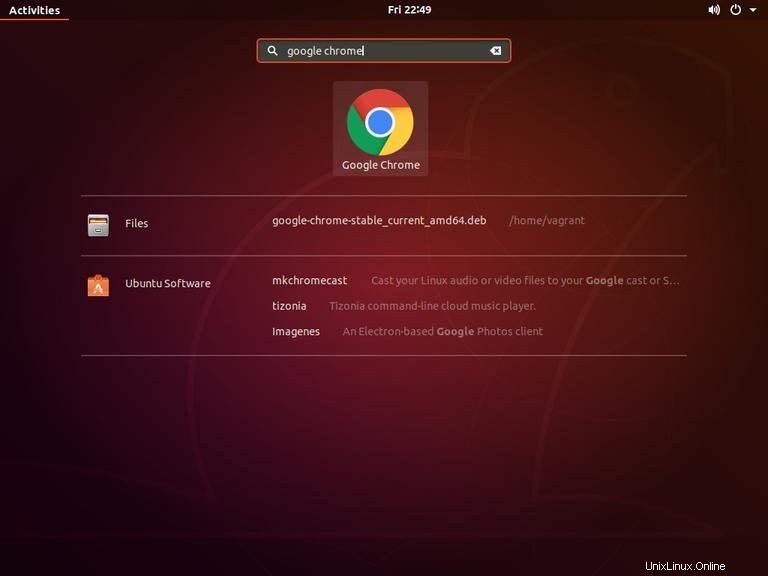
Saat Anda memulai Google Chrome untuk pertama kalinya, jendela seperti berikut akan muncul menanyakan apakah Anda ingin menjadikan Google Chrome sebagai browser default Anda dan untuk mengirim statistik penggunaan dan laporan kerusakan ke Google:
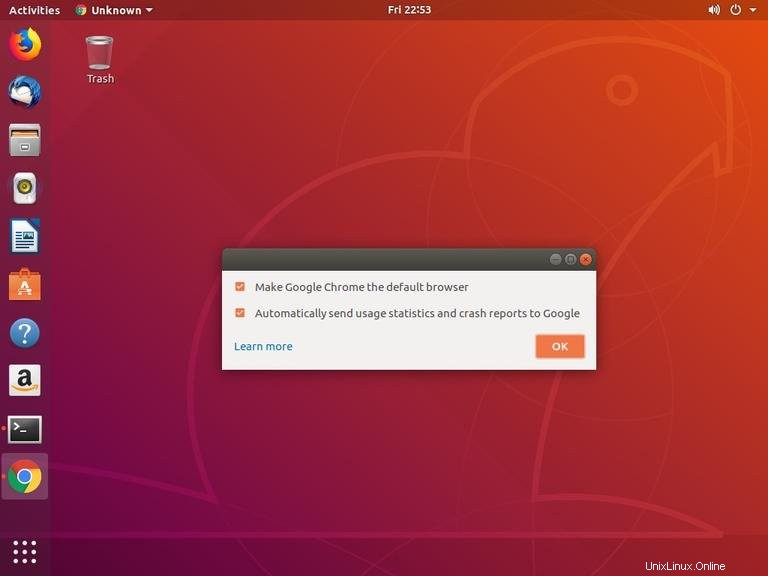
Pilih sesuai dengan preferensi Anda, dan klik OK untuk melanjutkan.
Google Chrome akan terbuka, dan Anda akan melihat halaman selamat datang Chrome default.
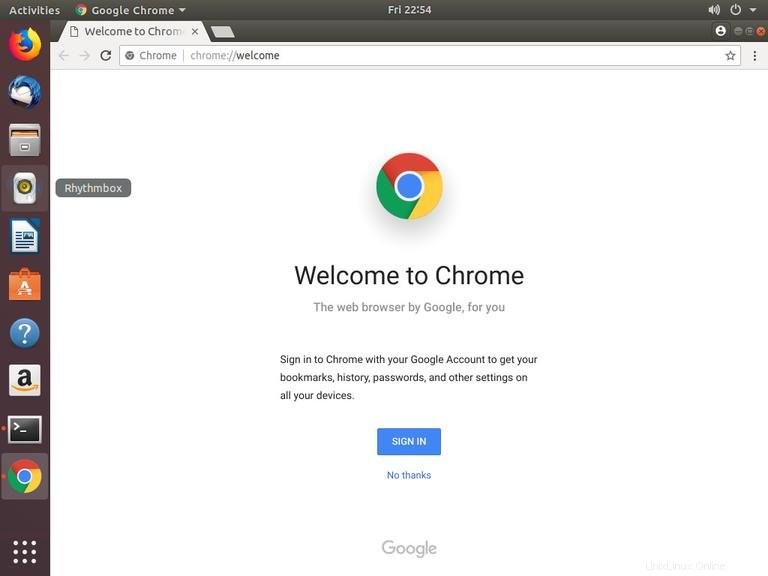
Dari sini, Anda dapat masuk ke Chrome dengan Akun Google untuk menyinkronkan bookmark, riwayat, sandi, dan setelan lainnya di semua perangkat Anda.
Memperbarui Google Chrome #
Selama proses instalasi, repositori resmi Google akan ditambahkan ke sistem Anda. Anda dapat menggunakan perintah cat untuk memverifikasi isi file:
cat /etc/apt/sources.list.d/google-chrome.list### THIS FILE IS AUTOMATICALLY CONFIGURED ###
# You may comment out this entry, but any other modifications may be lost.
deb [arch=amd64] http://dl.google.com/linux/chrome/deb/ stable main
Ini memastikan bahwa pemasangan Google Chrome Anda akan diperbarui secara otomatis saat versi baru dirilis melalui alat Pembaruan Perangkat Lunak standar desktop Anda.